آموزش افزونه wpDiscuz
یکی از راه های درگیر کردن کاربران، برای بیشتر ماندن در سایت، پیشنهاد کار با بخش دیدگاه های سایت است. حتماً تا حالا دیدید که در سایت های مختلف، در انتهای مقاله از خوانندگان درخواست می شود که نظر خودشان را ارسال کنند. در برخی از آنها هم بخش دیدگاه ها، با طور خاصی پیشرفته است. یعنی یک فقط امکان ارسال یک دیدگاه ساده ندارند. بلکه امکان دنبال کردن دیدگاه های یک نوشته، امکان دریافت پاسخ های آتی که برای یک دیدگاه یا کل دیدگاه ها ارسال شده است، امکان دادن امتیاز و … را هم دارند. در وردپرس برای اینکه بتوانیم بخش دیدگاه های سایت مان را به این شکل، به صورت پیشرفته درآوریم، می توانیم از افزونه ای به نام wpDiscuz بهره ببریم. در گذشته راجع به طریقۀ کار این افزونه توضیح دادیم. حالا با آموزش افزونه wpDiscuz در خدمت شما هستیم.
مستقیم به سراغ اصل مطلب خواهیم رفت. پس به صفحه افزونه ها > افزودن رفته و با جستجوی نام افزونه آن را نصب و سپس فعال کنید. دقت کنید که با فعال شدن افزونه، شما نیازی به وارد کردن هیچ کدی در هیچ کجای سایت ندارید. افزونه خودش همه کارها را به صورت خودکار انجام می دهد و بخش دیدگاه های سایت را از حالت ساده به حالت پیشرفته تبدیل می کند. دیدگاه هایی هم که از قبل در سایت منتشر شده بودند، همچنان در قالب جدید ظاهر می شوند.
حالا اگر اشاره گر را روی پیوند دیدگاه ها، در پیشخوان وردپرس ببرید، با چنین تصویری مواجه خواهید شد.
از آن جایی که افزونه wpDiscuz به صورت دست و پا شکسته به فارسی ترجمه شده است، برخی از بخش های افزونه فارسی و بخش های دیگر آن هنوز به زبان اصلی است. ولی مشکلی نیست. شما الان می بینید که بخش دیدگاه های پیشخوان، چقدر تغییر کرده است. حالا با هم با کارکرد هر کدام از صفحات بالا آشنا می شویم.
- همه دیدگاهها : این صفحه همان صفحه نمایش تمامی دیدگاه های سایت است. به مانند همان صفحه دیدگاه های قبلاً. با این تفاوت که چند تا دکمه ویرایشی دیگر برای هر دیدگاه اضافه شده است. مثلاً دکمه Stick برای چسباندن دیدگاه در سایت به بالاترین قسمت به کار می رود.
- WPDISCUZ : این در اصل عنوان دیگر لینک های این بخش است و لینک نیست.
- تنظیمات : صفحه تنظیمات افزونه wpDiscuz را باز می کند که طبیعتاً در اولین گام باید به این صفحه مراجعه کرده و تنظیمات ابتدایی را انجام دهیم. تنظیمات زیادی در این صفحه وجود دارند که به صورت گروه بندی شده گرد هم آمده اند.
- عبارات : از این قسمت در اصل شما می توانید به جای تک تک کلمات و اصطلاحات افزونه که در قسمت دیدگاه های سایت نمایش داده می شود، جایگزین قرار دهید. خیلی از عبارت ها که ممکن است انگلیسی باشد، می توانید آنها را به فارسی ترجمه کنید. برخی دیگر که فارسی هستند قادرید به عبارت دلخواه تغییر دهید.
- Tools : یک مجموعه ابزار مربوط به wpDiscuz مثل خروجی گرفتن و درون ریزی کردن از تنظیمات افزونه در این قسمت جای گرفته است.
- Addons : افزونه های جانبی دیگر wpDiscuz که به دیدگاه های شما قابلیت های بیشتری را اضافه می کند، در این بخش نمایش داده شدند. البته نصب و استفاده از هر کدام از آنها پولی است.
- Forms : و یک بخش مهم wpDiscuz که با عنوان فرم ها از آن یاد می شود. از این قسمت می توانید فرم ارسال دیدگاه که معمولاً در زیر تمامی دیدگاه ها نمایش داده می شود را اصلاح کنید. اینکه چه گزینه هایی داشته باشد و ترتیب قرارگیریِ عناصر مختلف فرم ارسال دیدگاه چطور باشد، همگی از این بخش قابل تعیین است.
روال کاری کار با wpDiscuz
این آموزش به صورت روال کاری تهیه شده. به این معنی که به جای آموزش تک تک گزینه های موجود در افزونه، کارهایی که برای تبدیل بخش دیدگاه های وردپرس به حالت پیشرفته لازم است تا انجام دهید را گام به گام به شما آموزش خواهیم داد.
پس به مانند هر نرم افزار دیگری، بعد از فعال کردن آن، ابتدا می بایست تنظیمات آن را انجام دهیم. سپس دیدگاه های رسیده را بررسی کنید و طریقه انجام این کار را هم بیاموزیم. اما در ابتدا بد نیست بدانید که افزونه wpDiscuz در اصل یک حالت انجمنی مثل انجمن های اینترنتی در بخش دیدگاه های سایت شما راه اندازی می کند. یعنی مثلاً یک کاربر دیدگاهی می گذارد. کاربران بعدی می توانند به دیدگاه وی پاسخ دهند و از پاسخ های افراد دیگر هم آگاه شوند.
انجام تنظیمات wpDiscuz از صفحه تنظیمات
در اولین قدم وارد صفحه تنظیمات از زیر فهرست دیدگاه ها شوید. صفحه ای را خواهید دید که حاوی سربرگ های مختلفی است. هر سربرگ هم دارای چندین گزینه تنظیماتی است. سربرگ ها را یکی یکی خدمت شما توضیح میدهم.
- General : یک سری تنظیمات کلی در این سربرگ قرار گرفته است. اگر این خواهید بخش دیدگاه های پیشرفته در صفحه خانگی سایت شما هم کار کند، گزینه Enable wpDiscuz on home page را فعال کنید. با فعال کردن Use WordPress native AJAX functions هم از فایل های Ajax خود افزونه به جای فایل های وردپرس استفاده می شود که ادعا می گردد که کمی سریعتر عمل می کند. البته باید مطمئن باشید که با دیگر افزونه ها و قالب سایت شما تداخل ندارد.
- Comment Form : اگر می خواهید متن بخش دیدگاه ها که مثلا به بازدید کننده نشان می دهد که میگوید “دیدگاهی بگذارید” را حذف کنید، گزینه Hide Header Text را فعال کنید. با فعال بودن گزینه Show logged-in user name and logout link on top of main form هم نام کاربر وارد شده به حساب خودش به همراه دکمه خروج از حساب در بالای فرم اصلی نشان داده می شود. از قسمت Comment Form components می توانید بخش های مختلف فرم ارسال دیدگاه را مخفی یا ظاهر کنید. بواسطه گزینه Comment text length می توانید طول متن دیدگاه را که از طرف کاربران مجاز است را وارد نمایید. برای هر دیدگاه امکان ویرایش آن تا مدت زمان محدودی می تواند فعال باشد که توسط گزینه Edit Button – Allow comment editing for این مدت زمان قابل تعیین شدن است.
- Comment List : گزینه Show sorting buttons دکمه های مرتب سازی دیدگاه ها را در بالای بخش دیدگاه ها نشان می دهد که می توانید آن را فعال نمایید. یکی از امکانات خوب افزونه، امکان رای دادن به هر دیدگاه است. برای این منظور گزینه ” مخفی کردن دکمه ی رای دهی” را می بایست غیر فعال کنید. حالا از قسمت زیرین یعنی Comment voting buttons icon قادرید نوع رای گیری را مشخص کنید. موقیت قرارگیری دکمه های رای گیری هم در قسمت Display Ratings قابل مشخص شدن هستند.
- Live Update : این سربرگ شامل گزینه های تنظیماتی است که با استفاده از آن میتوان مشخص کرد که در چه فاصله زمانی هایی، فهرست دیدگاه ها برای نمایش دیدگاه های تغییر کرده و تازه منتشر شده، به روز گردد.
- Subscription : این سربرگ هم شامل گزینه های تنظیماتی برای ارسال هشدار به نویسنده های دیدگاه و مخاطبان است. مثلاً اگر گزینه Notify comment author once comment is approved را فعال کنید، زمانی که مدیر سایت دیدگاهی را تایید می کند، اطلاعیه آن برای نویسنده دیدگاه هم ارسال می شود. یا با فعال کردن گزینه Enable user following feature امکان دنبال کردن یک کاربری که دیدگاهی گذاشته است روی سایت فعال می شود.
- Styling : امکان ویرایش رنگ بندی بخش های مختلف، همچنین اندازه متون دیدگاه از این سربرگ تعیین می گردد. اولین گزینه آن Comment Form and Comment List Style است که از بین دو استایل روشن و تاریک یکی را می توانید انتخاب کنید.
- Cache : در این جا می توانیم Gravatar یا همان عکس های شخصی مربوط به هر کاربر را کش کنیم. یعنی آن را روی هاست خود ذخیره کنیم تا در مواقع بعدی که قصد بارگیری آن روی سایت وجود دارد، از هم روی خود هاست ما دریافت صورت گیرد. همچنین برای نمایش آمار افزونه هم امکان کش کردن آنها هم وجود دارد.
- Social Login & Share : شما در این سربرگ قادرید تنظیمات اتصال به شبکه های اجتماعی مثل فیسبوک و گوگل را برای ورود با اطلاعات حساب آنها جهت گذاشتن دیدگاه انجام دهید. بدین ترتیب کاربران می توانند با حساب گوگل یا فیسبوک و یا توییتر وارد سایت شما شده و دیدگاه خودشان را بگذارند.
- Integrations : در این سربرگ کدهایی برای یکپارچه سازی wpDiscuz با دیگر افزونه های وردپرس مثل BuddyPress وجود دارد که برای استفاده از آنها باید کدها را درون سند functions.php قالب قرار دهید.
- Addons : و آخرین سربرگ، مربوط به افزونه های پیشرفته wpDiscuz است که قابلیت های حرفه ای تری را ارائه می کنند.
بعد از اینکه تنظیمات افزونه را باب میل خود انجام دادید، حالا می توانید تغییرات را در سایت خود ببینید. به یکی از نوشته های سایت که برای آن دیدگاهی درج شده است مراجعه کنید. تغییرات را باید بتوانید ببینید.
ویرایش فرم ارسال دیدگاه
در این مرحله می بایستی وارد صفحه Forms شده که در این جا ما می توانیم فرم های زیادی برای ارسال دیدگاه بسازیم. اگر دیده باشید، زمانی که خواننده نوشته خواسته باشید دیدگاه بگذارد، باید از طریق فرمی که در انتها یا ابتدای دیدگاه ها وجود دارد این کار را انجام دهد. حالا ما از بخش Forms می توانیم این فرم ارسال دیدگاه را به همراه اجزایش ویرایش نماییم.
در این صفحه برای ویرایش یک فرم، ما روی نام آن کلیک می کنیم و صفحه ویرایش فرم باز می شود. حالا تک تک گزینه های آن قابل ویرایش است. مثلاً آنجایی که نوشته Disable commenting for roles می توانیم ارسال دیدگاه ها را برای نقش های کاربریِ خاصی غیر فعال کنیم.
یا اگر Allow guests to comment مقدار Yes داشت، کاربران میهمان، یعنی کسانی که عضو سایت نیستند هم می توانند از طریق این فرم دیدگاه بگذارند.
متن عنوان بخش فرم ارسال دیدگاه را هم از طریق Comment form header text می توانید عوض کنید.
اما یک قسمت خیلی مهم هم در صفحه ویرایش فرم وجود دارد که تصویر آن را در زیر خواهید دید. از طریق این بخش اجزاء یا همان عناصر فرم که شامل نام، ایمیل و کد کپچا هست را می توانید جایگاه شان را تغییر دهید، یا هر کدام را که نخواستید حذف کنید. این بخش با گرفتن و کشیدن کار می کند که خیلی کاربرپسند است.
با کلیک روی ADD ROW در پایین یک ردیف دیگر افزوده می گردد که می توانید عناصر دیگری را اضافه نمایید. بدین ترتیب به هر شکلی که خواسته باشید می توانید فرم ارسال دیدگاه را ویرایش نمایید.
مدیریت و پایش ارسال دیدگاه ها
حال که تنظیمات مورد نیاز افزونه wpDiscuz را انجام دادید، از الان به بعد باید روی دیدگاه ها و ارسال آنها نظارت داشته باشید. این کار هم مثل سابق باید از قسمت “همه دیدگاهها” انجام گیرد. وارد این صفحه شده و اگر دیدگاه تازه ای ارسال شده باشد که نیاز به تایید شما داشته باشد، آن را با پس زمینه ای متفاوت از دیگر دیدگاه ها خواهید دید.
زمانی که اشاره گر را روی هر دیدگاه می برید، دکمه های کنترلی هر کدام ظاهر شده. خیلی از آنها را قبلاً کار کردید. اما دو تا جدید خواهید دید که اولی Stick برای چسباندن دیدگاه در بالای تمامی دیدگاه های یک رشته است. بعدی هم Close برای بستن آن رشتۀ بحث است. قابل توجه شما دیدگاه ها در افزونه wpDiscuz در اصل یک نسخه کوچک از تاپیک در انجمن های اینترنتی است.
بدین ترتیب شما یاد گرفتید که چطور از wpDiscuz برای راه اندازی یک بخش حرفه ای ارسال دیدگاه استفاده کنید. این افزونه یکی از بهترین ها در این زمینه است که نیازی به منابع خارج از سایت شما ندارد. یعنی همۀ اطلاعات درون خود دیتابیس وردپرس شما ذخیره می شوند. امیدوارم که آموزش افزونه wpDiscuz شما را خوشحال کرده باشد.
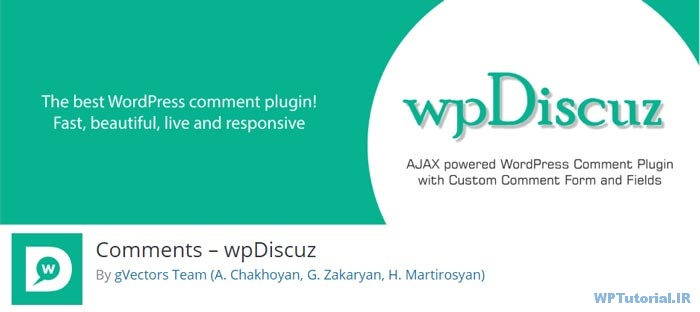
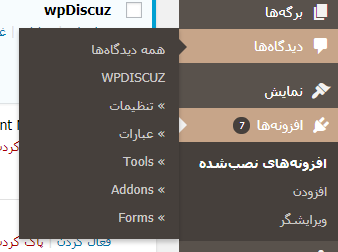

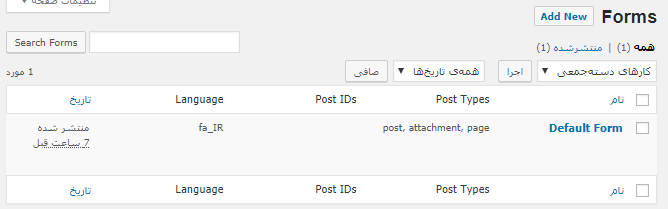
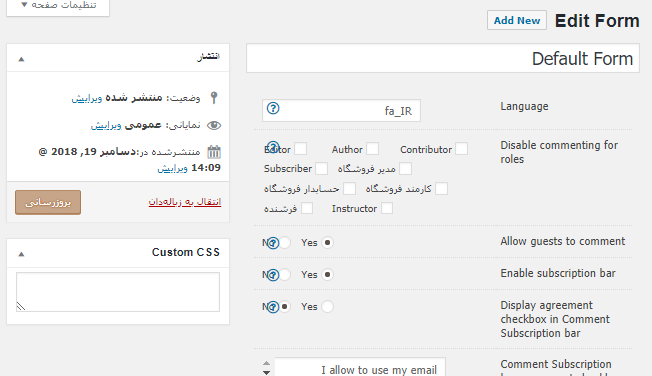
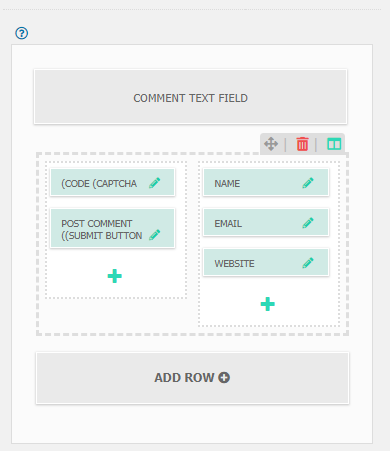
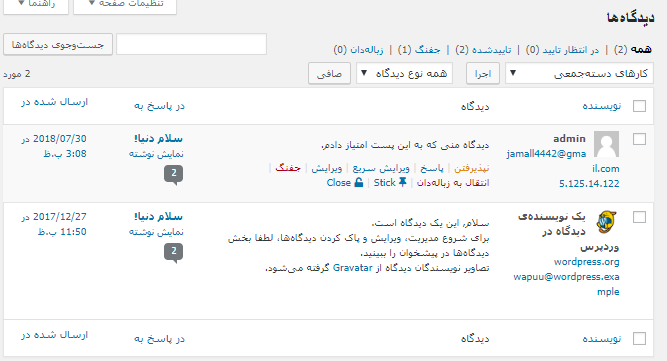



سلام.خسته نباشید.من یکبار افزونه وب دیسکازم ارور داد غیر فعال شد و بعد زا اون دیگه رنگ کامنت و پاسخی ک من میدم یکی شده! قبلش متفاوت بود ولی خودم درستش تکرده بودم کس دیگهانجام داده بود..میخواستم ببینم چطوری میشه فقط رنگ پاسخی ک من میدمو عوض کنم؟ توی استایل هاش و رنگاش این مورد نبود ..مرسی
سلام. احتمالاً فردی که براتون افزونه رو درست کرده بوده، توی کدهای CSS دست برده بوده و با این روش کامنتهای مدیران رو متمایز کرده بوده.
شما هم باید همین کار رو بکنید. اگر CSS بلدید، باید class یا id عنصر رو پیدا کنید و تغییرات مد نظر رو بدید.
سلام افزونه wpdiscuz نسخه ۷ توی سایت راستچین ترجمه و راستچین شده و خیلی زیبا ساخته شده
لینکش هم
https://www.rtl-theme.com/wpdiscuz-wordpress-plugin/
گفتم شاید کسی بخواد از نسخه حرفه ایش استفاده کنه
سلام وقت بخیر من این افزونه رو نصب و فعال کردم ولی نمیتونم نظری بزارم و باکس کامنت گذاشتن نداره و هیچکدام از دکمه ها درون صفحه ای ک میخوام کامنت بزارم کار نمیکنه . ممنون میشم راهنمایی کنید.
سلام. خب این مشکل به عوامل مختلفی بستگی داره که باید دقیق بررسی بشه. اول از همه بهتره که قالب پیش فرض وردپرس مثلا قالب ۲۰۲۱ رو فعال کنید و ببینید که آیا همچنان مشکل پابرجاست یا خیر. اگر نبود، پس حتماً مشکل از قالبی است که الان روی سایت شما فعاله.
الان چطور در نوشته هایی که مینویسم دیدگاه اضافه کنم
مثل حالت عادی. به انتهای نوشته که بازدید کننده بره، می تونه جعبهٔ درج نظرش رو ببینه.
فقط باید حواستون باشه که تنظیمات افزونه رو به درستی انجام داده باشید تا کاربران بتونند بخش دیدگاهها رو ببینند.
سلام وقتتون بخیر من وقتی این افزونه رو فعال میکنم میاد وسط صفحه من میخوام راس چین بشه چیکار کنم
سلام. تنظیمات افزونه رو بررسی کنید و ببینید که چیزی برای جایگذاری عنصر در صفحه داره که مثلا راست چینش کنید. اگر نبود باید خودتون با استفاده از کدهای سفارشی CSS این کار رو انجام بدید.
میشه کد css رو بدید ممنون میشم